Dit document is van toepassing op HP Officejet Pro 251dw, 276dw en 8600 printers serie.
De printkop vervangen voor HP Officejet Pro 8600 e-All-in-One printerserie
-
Ga naar de HP Parts Store.Als u in Azië/het Pacifisch gebied bent, wordt u doorgeleid naar een lokaal servicecenter in uw regio.
-
Zoek het modelnummer van de printkop.
-
In de Verenigde Staten typt u CR322A.
-
Voor de rest van de wereld typt u CR324A.
-
-
Volg de instructies om de printkopeenheid te bestellen.
De printkop vervangen
Voer deze stappen uit om de printkop in de HP printer te vervangen.
Video van het vervangen van de printkop
In de volgende video ziet u hoe u de printkop vervangt.
opmerking:In deze video ziet u een HP Officejet 8600 printer, maar dezelfde stappen gelden ook voor uw printer.
Als de video niet correct wordt weergegeven of als u de video in een andere indeling wilt bekijken, klikt u hier om de video op YouTube af te spelen.
Stap 1: De cartridges en de printkop verwijderen
Voer deze stappen uit om de cartridges en de printkop te verwijderen.
-
Plaats ongebruikt, gewoon wit papier in de invoerlade.
-
Druk op de aan-uitknop om de printer in te schakelen als dat nog niet het geval is.
-
Plaats uw vingers in de sleuf aan de linkerkant van de printer en trek de cartridgeklep naar voren om de cartridgeklep te openen. De wagen verplaatst zich naar de linkerkant van de printer. Wacht totdat de wagen stilstaat en geen geluid meer maakt.Afbeelding : De cartridgeklep openen
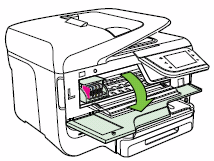
-
Til de vergrendelingshendel op de wagen op.Afbeelding : De vergrendelingshendel op de wagen optillen
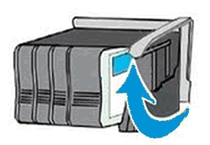
-
Pak de printkop aan de zijkanten beet en trek de printkop in uw richting om deze te verwijderen.
opmerking:
Verwijder de cartridges niet uit de printkop. U kunt de printkop veilig samen met alle cartridges verwijderen.Afbeelding : De printkop verwijderen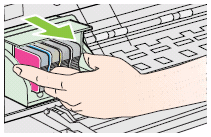
let op:
Behandel de printkop voorzichtig om inktvlekken te vermijden. Raak de onderkant van de printkop niet aan. -
De printkop weggooien:
-
Als een portvrij postlabel en een retourenvelop met de nieuwe printkop zijn meegeleverd, wil HP het oude onderdeel graag voor analyse terugkrijgen. Volg de instructies in de stap om de defecte onderdelen naar HP terug te sturen, aan het einde van dit document.
-
Als er geen portvrij label bij de nieuwe printkop is geleverd, kunt u het oude onderdeel voor recycling inleveren. Plaats de printkop (met de cartridges erin) in een plastic zak en kijk op hp.com/recycle voor informatie over de recycling de oude printkop met cartridges.
-
Stap 2: De nieuwe printkop plaatsen
Voer deze stappen uit om de nieuwe printkop in de printer te plaatsen.
-
Haal de nieuwe printkop en cartridges uit de plastic verpakking.Afbeelding : De nieuwe printkop en cartridges uit de verpakking halen

let op:
Raak de elektrische contactpunten of de spuitmondjes op de printkop niet aan. Deze kunnen elektrische storingen of problemen met de afdrukkwaliteit veroorzaken.Afbeelding : De elektrische contactpunten of spuitmondjes op de cartridge niet aanraken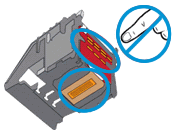
-
Pak de printkop aan beide zijden vast, met de elektronische contactpunten in de richting van de achterzijde van de printer, en plaats de printkop dan in de wagen.Afbeelding : De nieuwe printkop plaatsen
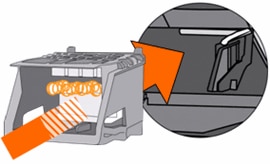
-
Laat de vergrendelingshendel op de wagen voorzichtig zakken.Afbeelding : Laat de vergrendelingshendel op de wagen zakken
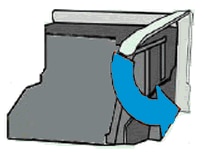
Stap 3: De nieuwe cartridges plaatsen
Voer deze stappen uit om de nieuwe cartridges te plaatsen.
 Belangrijk: Om opstartfouten te vermijden, raadt HP aan om de nieuwe cartridges te gebruiken die bij de nieuwe printkop worden geleverd.
Belangrijk: Om opstartfouten te vermijden, raadt HP aan om de nieuwe cartridges te gebruiken die bij de nieuwe printkop worden geleverd.
-
Haal de nieuwe cartridge uit de verpakking.
-
Schuif de nieuwe cartridge in de houder en duw de cartridge voorzichtig naar voren totdat deze vastklikt.
opmerking:
Zorg dat de gekleurde stip op het label van de cartridge overeenkomt met de gekleurde stip op de houder.Afbeelding : De cartridge in de houder met de kleurcodering schuiven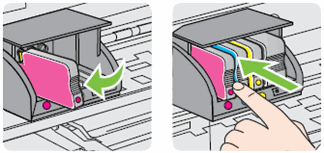
let op:
Til de vergrendelingshendel op de wagen niet omhoog om de cartridges te plaatsen. Dit kan tot gevolg hebben dat de printkop of de cartridges niet correct worden geplaatst, waardoor er fouten of problemen met de afdrukkwaliteit kunnen optreden. -
Herhaal deze stappen om andere cartridges te plaatsen.
-
Sluit de cartridgeklep.De HP printer start een initialisatieproces, dat ongeveer zes minuten duurt. Het is normaal dat de printer gedurende dit proces geluid maakt. Nadat het proces is voltooid, drukt de printer een uitlijningspagina af.
Stap 4: Defecte onderdelen terugsturen naar HP
Stuur de defecte onderdelen terug als bij de nieuwe printkopeenheid een portovrij postlabel en instructies voor het retourneren van defecte onderdelen zijn geleverd. HP wil de onderdelen analyseren om haar printers in de toekomst verder te verbeteren.
opmerking:Niet alle klanten worden verzocht om de oude onderdelen te retourneren. Als de vervangende printkopinrichting is geleverd zonder portvrij postlabel, kunt u de rest van dit onderdeel negeren.
-
Plaats het inkt absorberende kussen in de plastic verpakking die bij de nieuwe printkop is geleverd.Afbeelding : Het inkt absorberende kussen in de plastic verpakking plaatsen

-
Plaats de oude printkop met de cartridges er nog in de plastic verpakking en sluit de verpakking.Afbeelding : De oude printkop en cartridges in de verpakking plaatsen
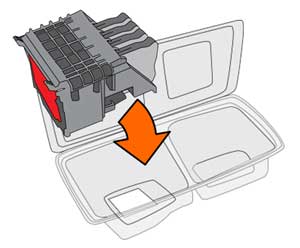
-
Plaats de oude onderdelen en het formulier dat met de nieuwe onderdelen was meegestuurd in de doos. Voeg indien mogelijk ook een afdrukvoorbeeld toe dat het probleem met de oude printkop illustreert.Afbeelding : De oude onderdelen, het formulier en het afdrukvoorbeeld in de doos plaatsen

-
Sluit de doos, bevestig het portvrije postlabel en doe de doos op de post.Afbeelding : De doos terugsturen naar HP
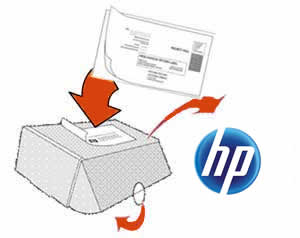
Voer een onderwerp in om te zoeken in onze kennisbank
Waar kunnen we u mee helpen?
Hulp nodig?

